win10休眠文件清理详细教程 win10系统休眠文件如何删除
更新时间:2024-05-11 13:39:21作者:runxin
我们在日常使用win10系统的过程中,电脑里经常也会有大量的休眠文件存储在c盘中,因此时间久了难免会导致win10电脑内存不足的情况,这时就需要及时将无用的休眠文件进行彻底清理,可是win10系统休眠文件如何删除呢?接下来小编就给大家分享win10休眠文件清理详细教程。
具体方法如下:
1、这个隐藏的系统文件hiberfil.sys,体积超大,隐藏在系统盘根目录下(除非你通过regedit注册表修改路径)。这一点与pagefile.sys文件(用于虚拟内存)不一太样,pagefile.sys可以在计算机的系统设置中,自由修改转移到哪个盘;
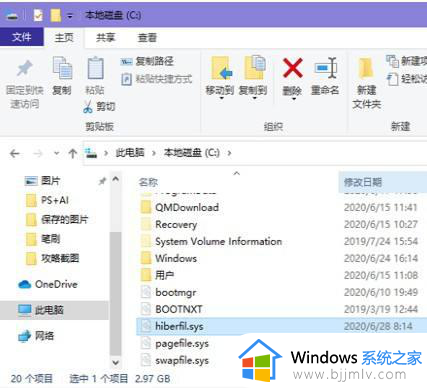
2、按 Win + R 组合键,打开运行,并输入:cmd 命令,确定或回车,可以快速打开命令提示符;
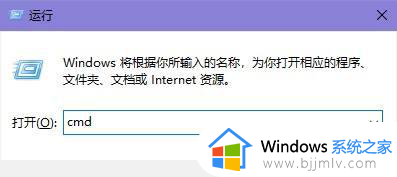
3、进入命令提示符窗口;

4、命令提示符窗口中,输入并回车执行以下命令:
powercfg -h off
即可关闭休眠功能,同时hiberfil.sys 文件也会自动删除

5、如果执行命令的时候,提示出现了意外错误,无法执行操作。你可能没有执行这个操作的权限,说明运行该条命令,必须以管理员的身份运行;
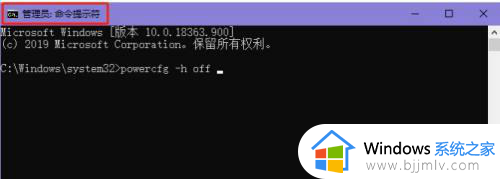
以上就是小编带来的win10休眠文件清理详细教程了,有遇到过相同问题的用户就可以根据小编的步骤进行操作了,希望能够对大家有所帮助。
win10休眠文件清理详细教程 win10系统休眠文件如何删除相关教程
- win10删除系统休眠文件在哪里 win10怎么删除系统休眠文件
- win10休眠文件如何删除 win10休眠文件在哪里删除
- 怎么删除win10休眠文件 win10如何删除休眠文件
- win10垃圾文件清理详细教程 win10如何清除垃圾文件
- win10更改休眠文件位置方法 win10怎么修改休眠文件位置
- win10系统休眠怎么设置 win10电脑设置休眠教程
- win10恢复删除文件详细步骤 win10系统删除文件怎么找回
- win10系统怎么设置不休眠状态?win10系统如何设置不休眠屏幕
- win10休眠占用很大空间怎么办 win10休眠占用的内存如何清理
- win10怎样关闭休眠功能 win10系统如何关闭休眠功能
- win10如何看是否激活成功?怎么看win10是否激活状态
- win10怎么调语言设置 win10语言设置教程
- win10如何开启数据执行保护模式 win10怎么打开数据执行保护功能
- windows10怎么改文件属性 win10如何修改文件属性
- win10网络适配器驱动未检测到怎么办 win10未检测网络适配器的驱动程序处理方法
- win10的快速启动关闭设置方法 win10系统的快速启动怎么关闭
win10系统教程推荐
- 1 windows10怎么改名字 如何更改Windows10用户名
- 2 win10如何扩大c盘容量 win10怎么扩大c盘空间
- 3 windows10怎么改壁纸 更改win10桌面背景的步骤
- 4 win10显示扬声器未接入设备怎么办 win10电脑显示扬声器未接入处理方法
- 5 win10新建文件夹不见了怎么办 win10系统新建文件夹没有处理方法
- 6 windows10怎么不让电脑锁屏 win10系统如何彻底关掉自动锁屏
- 7 win10无线投屏搜索不到电视怎么办 win10无线投屏搜索不到电视如何处理
- 8 win10怎么备份磁盘的所有东西?win10如何备份磁盘文件数据
- 9 win10怎么把麦克风声音调大 win10如何把麦克风音量调大
- 10 win10看硬盘信息怎么查询 win10在哪里看硬盘信息
win10系统推荐